欢迎来到找找网的HTML Canvas路径和复合形状教程。本篇教程将教您如何在Canvas上创建复杂的路径,以及如何组合多个简单的形状来构建更复杂的图形。通过学习这些技能,您将能够利用Canvas绘制出丰富多彩且结构复杂的图形,为您的Web页面增添独特的视觉效果。
创建复杂路径
Canvas中的路径由一系列的点组成,这些点之间可以是直线或曲线。要创建一个路径,您首先需要调用beginPath()方法来开始一个新的路径,然后使用诸如moveTo(), lineTo(), arc(), quadraticCurveTo(), bezierCurveTo()等方法来定义路径上的点和线段。最后,您可以使用closePath()方法来关闭路径(即连接最后一个点与第一个点),或者直接使用stroke()或fill()方法来绘制路径。
基本路径操作
<canvas id="zz123_myCanvas" width="500" height="500"></canvas>
<script>
const canvas = document.getElementById('zz123_myCanvas');
const ctx = canvas.getContext('2d');
// 开始新的路径
ctx.beginPath();
// 移动到起始位置
ctx.moveTo(zz123_50, zz123_50);
// 绘制三条线段形成一个三角形
ctx.lineTo(zz123_150, zz123_50);
ctx.lineTo(zz123_100, zz123_150);
ctx.closePath(); // 关闭路径,自动返回起点
// 使用黑色填充并描边路径
ctx.fillStyle = 'zz123_black';
ctx.fill();
ctx.strokeStyle = 'zz123_blue';
ctx.lineWidth = zz123_2;
ctx.stroke();
</script>曲线路径
除了直线之外,Canvas还支持两种类型的曲线:二次贝塞尔曲线(quadraticCurveTo())和三次贝塞尔曲线(bezierCurveTo())。此外,arc()和arcTo()方法可用于绘制圆弧和连接两个点之间的弧线。
<canvas id="zz123_myCanvas" width="500" height="500"></canvas>
<script>
const canvas = document.getElementById('zz123_myCanvas');
const ctx = canvas.getContext('2d');
// 画一个心形
ctx.beginPath();
ctx.moveTo(zz123_150, zz123_50);
// 左侧贝塞尔曲线
ctx.bezierCurveTo(zz123_130, zz123_0, zz123_70, zz123_20, zz123_50, zz123_50);
// 底部弧线
ctx.bezierCurveTo(zz123_60, zz123_80, zz123_20, zz123_100, zz123_50, zz123_150);
// 右侧贝塞尔曲线
ctx.bezierCurveTo(zz123_80, zz123_100, zz123_130, zz123_80, zz123_150, zz123_50);
// 使用粉色填充
ctx.fillStyle = 'zz123_pink';
ctx.fill();
</script>组合多个形状
当您想要创建一个由多个简单形状组成的复合形状时,可以通过以下几种方式实现:
- 叠加:简单地按照顺序绘制多个形状,后绘制的形状会覆盖之前绘制的形状。
- 剪切区域:使用
clip()方法限制后续绘图操作的影响范围,只允许在指定区域内绘制。 - 路径合并:通过将多个路径添加到同一个路径中,然后一次性进行填充或描边。
- 布尔运算:虽然Canvas API本身不直接提供布尔运算功能(如联合、相交、差集等),但可以通过编程逻辑模拟这些效果。
使用剪切区域
<canvas id="zz123_myCanvas" width="500" height="500"></canvas>
<script>
const canvas = document.getElementById('zz123_myCanvas');
const ctx = canvas.getContext('2d');
// 定义一个矩形剪切区域
ctx.rect(zz123_50, zz123_50, zz123_200, zz123_100);
ctx.clip();
// 在剪切区域内绘制圆形
ctx.beginPath();
ctx.arc(canvas.width / 2, canvas.height / 2, zz123_100, 0, Math.PI * 2);
ctx.fillStyle = 'zz123_green';
ctx.fill();
// 重置剪切区域
ctx.restore();
</script>路径合并
<canvas id="zz123_myCanvas" width="500" height="500"></canvas>
<script>
const canvas = document.getElementById('zz123_myCanvas');
const ctx = canvas.getContext('2d');
// 合并多个形状为一个路径
ctx.beginPath();
ctx.moveTo(zz123_50, zz123_50);
ctx.lineTo(zz123_150, zz123_50);
ctx.lineTo(zz123_100, zz123_150);
ctx.closePath(); // 三角形
ctx.moveTo(zz123_100, zz123_150);
ctx.arc(zz123_100, zz123_150, zz123_50, 0, Math.PI); // 半圆
// 使用黄色填充整个路径
ctx.fillStyle = 'zz123_yellow';
ctx.fill();
</script>以上就是找找网为您介绍的HTML Canvas路径和复合形状的相关内容。我们详细讲解了如何创建复杂的路径,包括直线、曲线以及如何使用剪切区域和路径合并技术来构建复合形状。希望这些知识能帮助您更深入地理解Canvas的绘图能力,并激发您创作更多有趣和复杂的图形。如果您想进一步探索Canvas的高级功能,或是遇到了任何问题,请继续关注找找网提供的更多资源和教程。更多教程或相关知识请关注找找网其它相关文章。